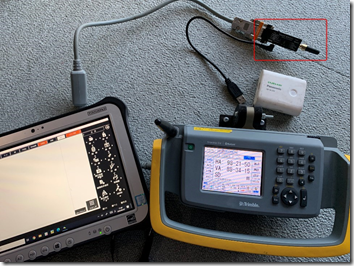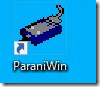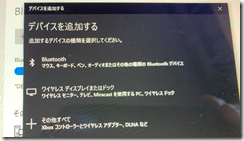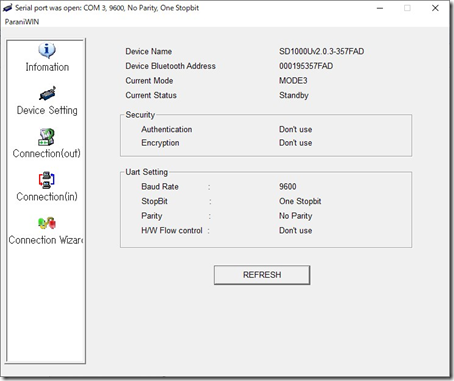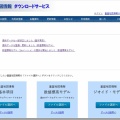災いは突然やってくる・・・・。
自然災害はもちろん、人災もいろいろとあるものですが、今回オイラがぶつかった災いは比較的”軽い”ものですが、信用していたものが突然動かなくなると、ちょっと慌ててしまいますね。
今回の災いは・・・測量機。
自分なりにカスタマイズしていろんな部品を取り付けている通信機が、つながったり・・止まったりと。現場で仕事をしていて機材が壊れるのは大変です。お金をいただきながら機械を修理しているとお客さんに申し訳ないばかりです。
日頃機械のメンテナンスはやっている方ですが、電気系は突然やってきますからね。
前置きが長くなりましたが、2年前に構築したTrimble S7とpanasonic FZ-G1との接続のBluetooth機器の不具合。
原因はアンテナが折れたのと、何かと内部で不具合が起こっていたのか”リセットボタン”を押して修復ができました。
今回は専門的になりますので、不要な方はスルーしてください。でも、マニアックな専門的なことを書いていますと質問や訪問もありますので、今回は修理方法やWindowsのアップデートで使えなくなることなど、長編になりますが自分の”健忘症対策”で細かく書いておくことにします。
今回問題となったのはこの器具。
Bluetooth機器 の「Parani-SD1000」TSのS7をロボティック(自動追尾)で使う際、panasonicFZ-G1に福井コンピューターの”TREND-FIELD”(平板ソフト)を連動させるための道具です。
詳しくは以前の記事を参照ください。
Trimble S7と平板ソフトの設定方法
今回はこの機器などの内部の設定を書きます。
オイラは念のためにこれとは別のこの機器をTS箱に入れていましたが、現場で緊急時ということでこちらを使おうとしたものの、全くダメになっていまして、本日こちらを修理しました。
これもBluetooth機器 の「Parani-SD1000」シリーズですが、S7のUSBに差込み直接panasonicFZ-G1と接続していましたが、これがつながらなくなっていました。
まずは修理方法や、販売メーカーかわからないのですがここにいろいろと製品について詳しくサポートされています。
今回はまずは内部修復するために、接続用のソフトをダウンロードしました。
PCにインストールして「Parani-SD1000」接続して起動してみました。
しかし内部を見ることができなくなっています。
そこでファームウェアをアップデートしてみることに。
 ファームウェアアップデート ソフトウェア ParaniUpdater Ver.2.0.1
ファームウェアアップデート ソフトウェア ParaniUpdater Ver.2.0.1
それからそれぞれの2機種のファームウェアをダウンロード
Parani-SD1000 Ver.2.0.8(95.9KB) (黒いやつ)
Parani-SD1000U Ver.2.0.3(95.9KB) (赤いやつ)
Bluetooth機器をパソコンに接続して Parani Updayer を起動して、上記のファイルを読み込み「Start」ボタンを押し待つこと1分ぐらい。
そしてTrimble S7に接続して、panasonicFZ-G1と接続を試みるが・・・だめ。
Bluetooth機器としてParani-SD1000が表示されますが、「PIN」番号を聞いてきます。
もともとこの機器は PINは”無し” の設定ですが、Windows10は必ず PIN を入力しなければならないようになったのかもしれません。
そこでもう一度Parani-SD1000をPCに接続して、”ParaniWin”を起動。
 Sirial Port を選択します。最初はこのProtも選べなくなっていました。
Sirial Port を選択します。最初はこのProtも選べなくなっていました。
この機器の内容が表示されます。
左側の ”Device Setting” をクリックし、 ”Pin Code” を自分が覚えやす数字を打ち込みます。自分は黒いやつの初期設定と同じ 1234 で。
この後は
Trimble S7と平板ソフトの設定方法 記事を参考にしてください。
自分もネット上でいろいろとこの手の設定を探していましたら・・・自分のブログに当たり、PIN番号を知りました。(爆笑)